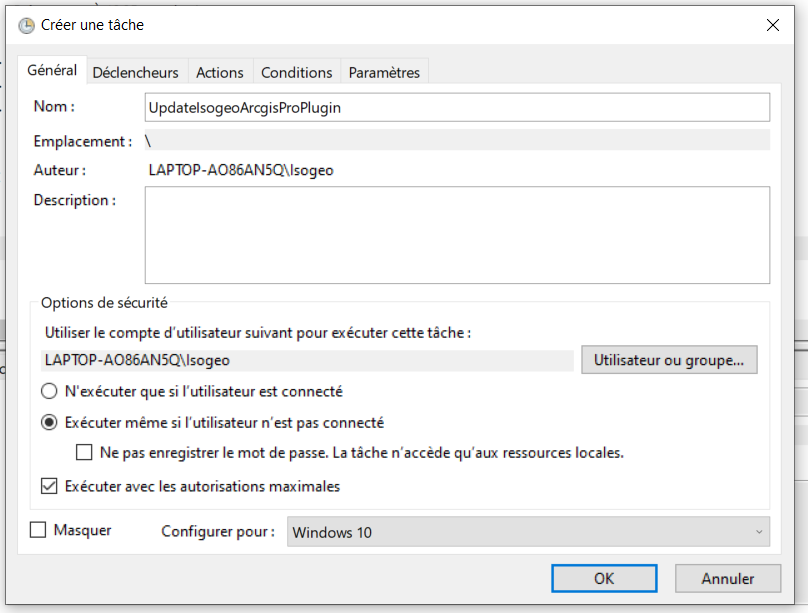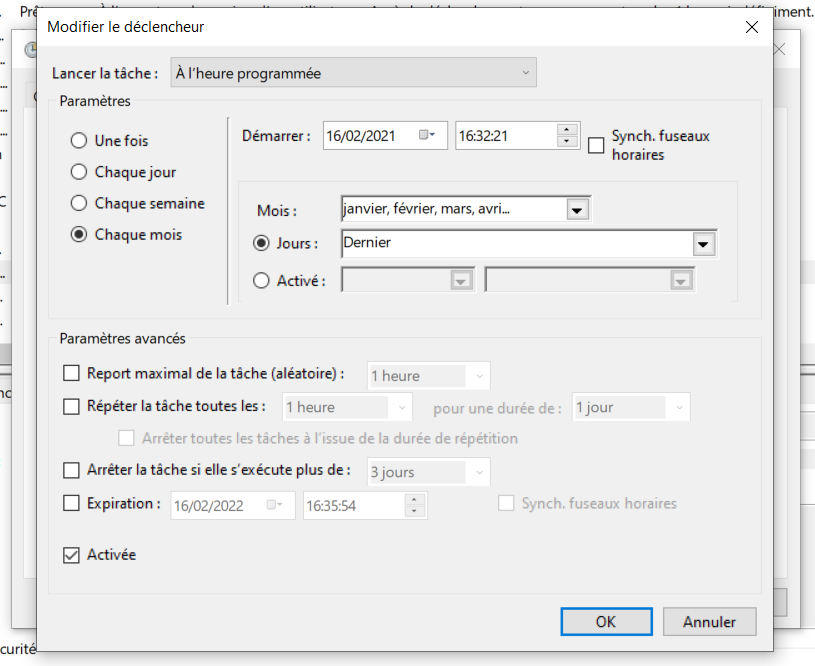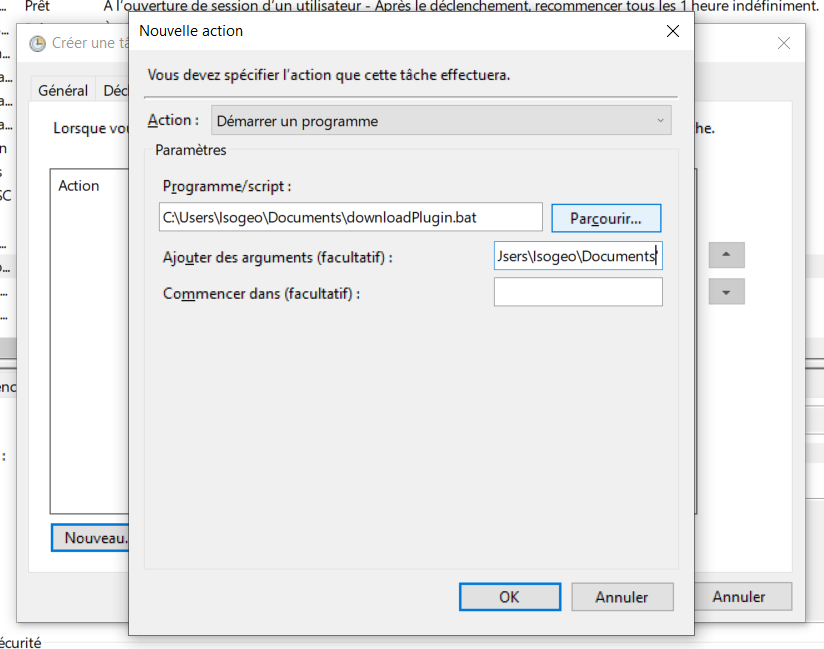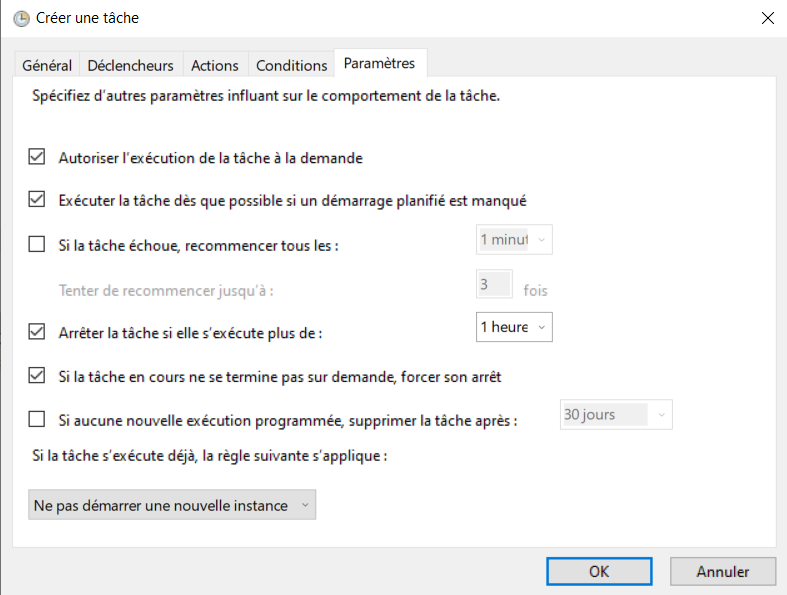Mise en place d'une tâche Windows de mise à jour automatique¶
Pré-requis¶
Afin de pouvoir mettre en place la mise à jour automatique sur les postes, les prérequis suivant sont à respecter :
- Accès de chaque utilisateur à un dossier (oneDrive, dossier sur le serveur) a minima en lecture sans condition d'accès
- Accès à ce dossier en écriture pour un administrateur
- Serveur ou poste avec droit administrateur Windows supportant le planificateur de tâche est muni d'une version de PowerShell supérieure ou égale à Powershell 2
Windows supportant le planificateur de tâches¶
Les versions suivantes supportent le planificateur de tâche :
- Windows 10
- Windows 7
- Windows Server 2008 R2
- Windows Vista
- Windows Server 2008
- Windows Server 2003
- Windows Server 2019
- Windows XP
- Windows 2000
Vérifier sa version de Powershell¶
Il est notamment possible de retrouver la version de Powershell en ouvrant un terminal Powershell et taper la commande suivante :
Get-Host | Select-Object Version
Installation administrateur¶
Téléchargement du fichier batch¶
Le fichier bat peut être trouvé ici.
Mise en place de la tâche planifiée¶
Prérequis :
- avoir mis en place un dossier partagé accessible
Pour mettre en place la tâche planifiée :
- Ouvrir le planificateur de tâches.
- Cliquer sur
Bibliothèque du planificateur de tâches, la liste des tâches planifiées s'affiche alors. - Dans
Actions>Créer une tâche: - Dans
Général, sélectionnerExécuter même si l'utilisateur n'est pas connectéetExécuter avec les autorisations maximaleset sélectionner la correcte version de Windows.
- Dans
Déclencheurs, créer un nouveau déclencheur et choisirà l'heure programméeetChaque mois, sélectionner :mois: tous les mois ;jours: "Dernier".
-
Dans
Actions, créer une nouvelle action et sélectionnerDémarrer un programmeet choisir le fichier batch de mise à jour et renseigner les arguments suivants en remplaçant chemin_vers_AddIn par le chemin absolu vers le dossier contenant le AddIn et localisation des logs par le chemin absolu vers le dossier contenant les logs :Info
"chemin_vers_AddIn" >> "localisation_des_logs\plugin_arcgis_pro_logs.txt"
- Dans
Paramètres, sélectionnerExécuter la tâche dès que possible si un démarrage planifié est manquéetArrêter la tâche si elle s'exécute plus de 1 heureetSi la tâche en cours ne se termine pas sur demande, forcer son arrêt.
- Exécuter la tâche manuellement pour la première fois. Une fois la tâche exécutée, vérifier que le plugin a été récupéré dans le dossier partagé. Cette étape permet de vérifier la configuration de la tâche.
Configuration utilisateur¶
L'utilisateur doit alors configurer son poste comme expliqué dans la partie suivante : Démarche utilisateur.